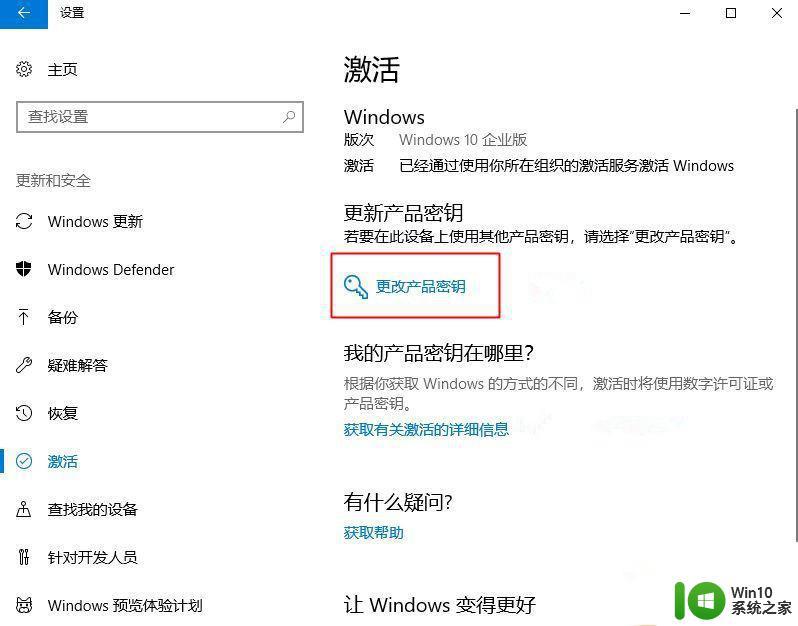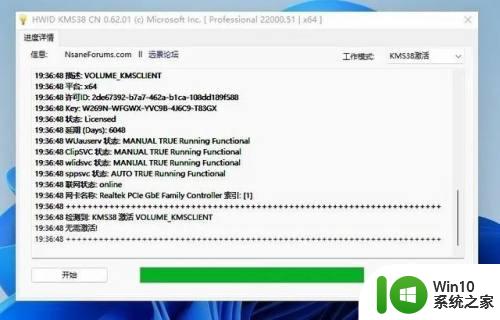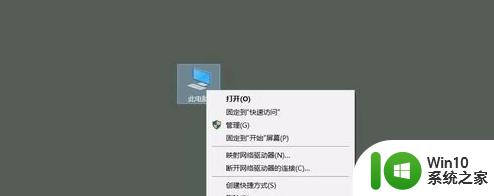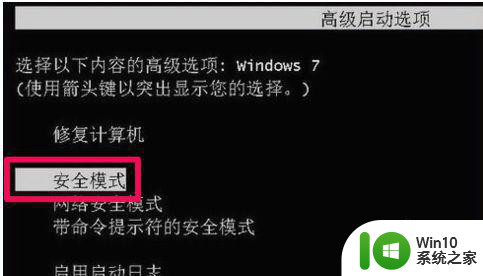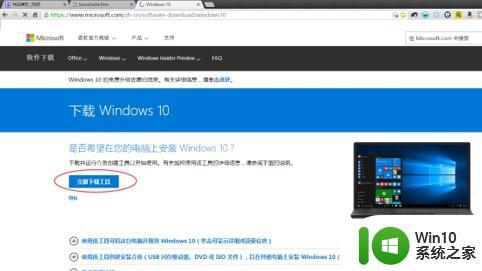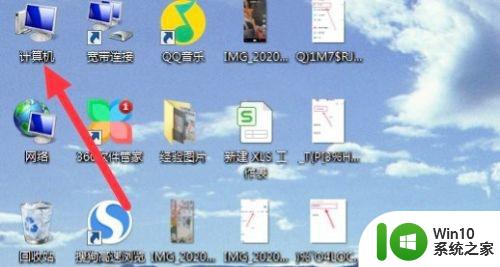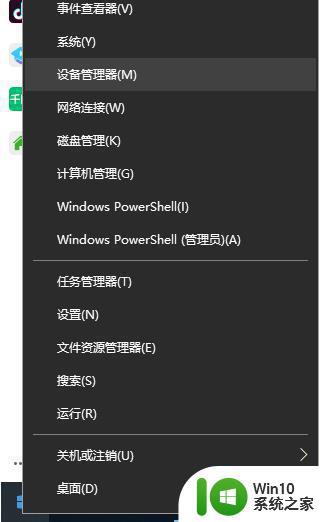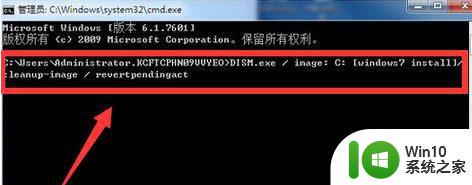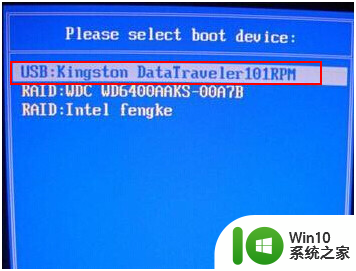电脑重装后怎么激活windows 重装系统后如何激活Windows操作系统
更新时间:2023-11-12 11:52:10作者:yang
电脑重装后怎么激活windows,在使用电脑的过程中,我们常常会遇到重装系统的情况,而在重装系统后,激活Windows操作系统则成为了我们必须面对的问题之一。对于许多用户来说,Windows操作系统是他们工作和生活中必不可少的一部分,因此如何正确激活Windows系统显得尤为重要。本文将探讨电脑重装后如何激活Windows操作系统的方法和注意事项,帮助读者解决这一常见问题。
具体步骤:
1.打开激活
连接网络,依次打开开始--设置--更新和安全--激活。联网激活
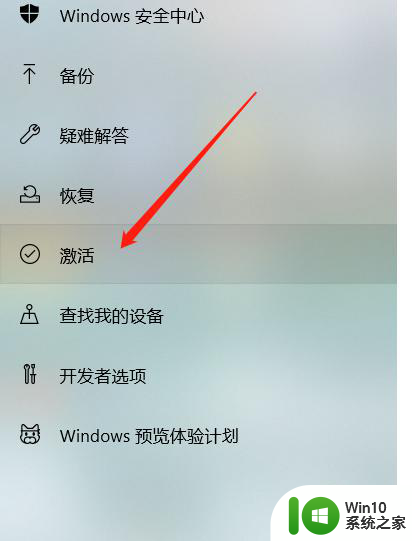
2.登录帐户
登录Microsoft帐户,将会验证用户信息并激活
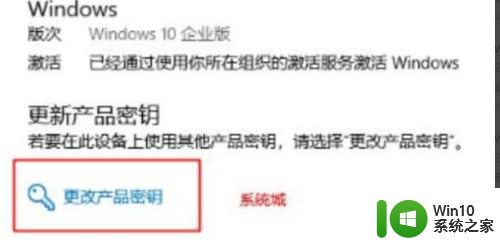
3.查看密钥
重装不同版本的正版win10使用密钥激活,包含win10永久激活码和kms客户端激活密匙.
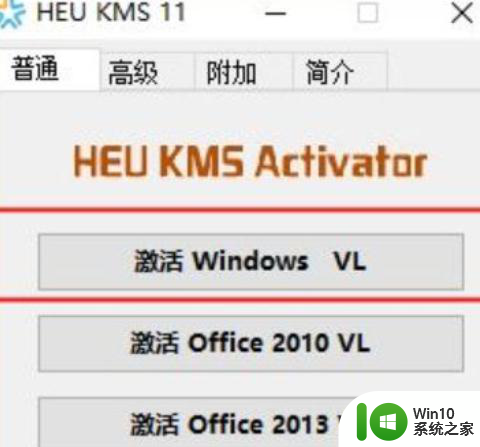
4.完成激活
开始执行激活win10系统过程,如果提示成功地激活了产品。表示激活成功,如果激活失败,继续点击激活Windows VL,直到激活成功
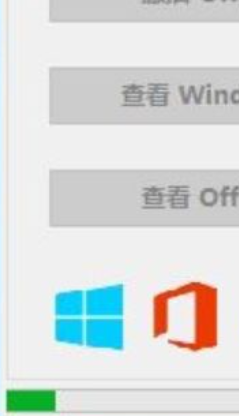
以上是电脑重装后如何激活Windows的全部步骤,如果您需要,您可以根据这些步骤进行操作,我们希望这些步骤可以对您有所帮助。